Tại WWDC 2020, Apple đã tiết lộ rằng, đối với phiên bản iOS 14 sắp ra mắt, người dùng có thể thay đổi trình duyệt web và ứng dụng mail mặc định trên các thiết bị iPhone và iPad. Điều này có nghĩa rằng bạn có thể sử dụng Chrome hoặc Firefox thay cho Safari và Outlook hoặc Gmail thay cho Mail trên iPhone. Vậy, trong bài viết này 9mobi.vn sẽ hướng dẫn bạn đọc cách để thay đổi trình duyệt web mặc định trên iPhone bằng một ứng dụng duyệt web khác với iOS 14.
- Cách thay đổi trình duyệt mặc định của iPhone trên iOS 14
- Thay đổi trình tìm kiếm mặc định trong Safari trên iPhone
- Opera chính thức phát hành Opera Touch cho iPhone
- UC Browser - Đổi đường dẫn download trên điện thoại
- Đặt Chrome làm trình duyệt mặc định trên điện thoại
Cho tới thời điểm này, đối với phiên bản iOS beta 8, Chrome là ứng dụng duy nhất có thể thay thế Safari làm trình duyệt mặc định, tuy nhiên với các bản cập nhật mới hơn của iOS 14, các ứng dụng duyệt web khác cũng sẽ được update để có thể thực hiện chức năng tương tự với cùng các bước như sau:

Hướng dẫn thay Google Chrome làm trình duyệt mặc định trên iPhone
Cách đổi trình duyệt mặc định trên iOS 14
Bước 1: Mở ứng dụng Settings
Bước 2: Chọn Chrome -- >Default Browser App.
Bước 3: Ấn chọn Chrome để cài đặt làm trình duyệt mặc định mới.
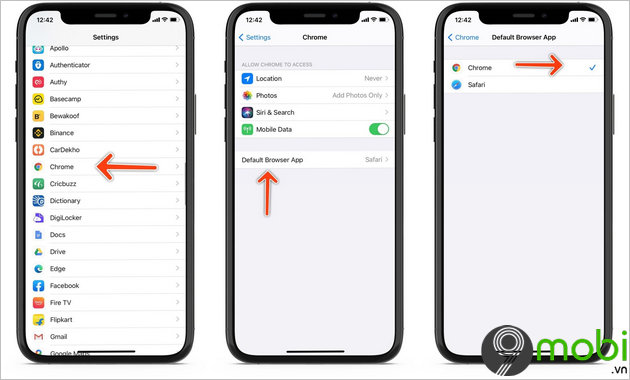
- Xem thêm: Cách gõ mặt lưng iPhone chụp ảnh màn hình trên iOS 14
https://9mobi.vn/cach-doi-trinh-duyet-mac-dinh-tren-ios-14-27443n.aspx
Như vậy, bạn đã đổi trình duyệt mặc định của iPhone từ Safari sang Chrome, mỗi khi bạn cần 1 mở đường link hay tìm kiếm bằng Spotlight, các kết quả được đề xuất sẽ tự động sử dụng Chrome làm trình duyệt. Hi vọng thay đổi này sẽ giúp bạn đọc thuân tiện cũng như thoải mái hơn trong quá trình duyệt web trên iPhone. Nếu có bất kì đóng góp nào, bạn đọc hãy để lại ý kiến của mình trong phần bình luận bên dưới bài viết nhé.